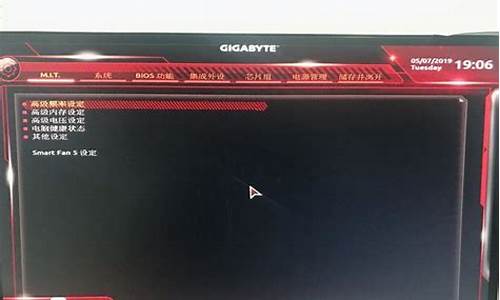怎么复制自己的电脑系统,怎么复制电脑系统备份
1.怎么做电脑的系统备份,详细点
2.如何将旧电脑中的全部文件复制到新电脑中,包括操作系统?
3.win7怎么克隆备份系统
4.如何将一台电脑的系统ghost到另一台电脑上
5.怎样把现在自己现在用的电脑上的系统备份下来?
6.移动硬盘怎么复制系统
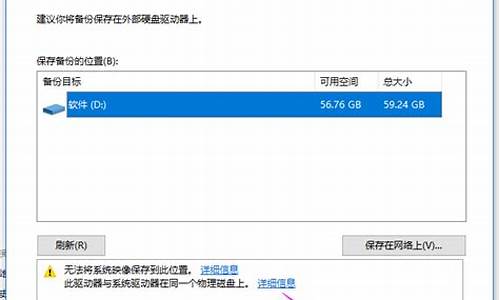
1.一台电脑(以下称“电脑甲”)已经安装好的操作系统及安装好了所有的软件,是可以
复制到另一台电脑(以下称“电脑乙”)上使用的,这样就减少了“电脑乙”安装操作系统及安装所有软件的麻烦。如果“电脑甲”与“电脑乙”的硬件配置是相同的,直接复制操作系统就可以了,如果硬件配置不同,就要先将“电脑甲”硬件驱动程序卸载才能复制(其他软件不用卸载)。
2.具体做法如下:
1、先分别在“电脑甲”和“电脑乙”安装“Windows优化大师”WindowsPE系统”和“一键GHOST硬盘版”或制作U盘安装备份启动盘。
2、鼠标右键单击“我的电脑”→左键单击“属性”→左键单击“硬件”→左键单击“设备管理器”→右键分别单击“硬件驱动程序”→左键单击“卸载”→左键单击“确定”。
3、一把所有硬件驱动程序卸载干净。注意:全部卸载之前不要重新启动电脑。
用“Windows优化大师”清理垃圾文件、历史使用痕迹和注册信息。
4、重新启动电脑,在进入启动菜单时选择“一键GHOST硬盘版”或从U盘启动,备份C盘,得到镜像文件“C_PAN.GHO”。
5、把镜像文件“C_PAN.GHO”复制到“电脑乙”。
6、重新启动“电脑乙”,选择进入“一键GHOST硬盘版”或从U盘启动,把“C_PAN.GHO”镜像文件还原到C盘。
7、重新启动“电脑乙”安装全部硬件驱动程序。
一、右键单击“我的电脑”,左键单击“属性”
二、左键单击“硬件”
三、左键单击“设备管理器”
四、右键单击各硬件名称
五、左键单击“卸载”
六、左键单击“确定”直到全部硬件驱动程序卸载为止。
七、重新启动电脑,备份。
怎么做电脑的系统备份,详细点
分类: 电脑/网络 >> 操作系统/系统故障
问题描述:
要想用Ghost备份整个操作系统,该如何操作?哪位高手可以写明步骤!
解析:
1、硬盘间的复制:
有些朋友可能遇到这种情况,比如有两个容量一致的硬盘,其中一个有可以正常运行的操作系统,另一个则为空盘,那么你无需在第二块硬盘上安装WIN98,只需要使用GHOST在很短的时间内就可以完成这项工作。
首先将两块硬盘安装在同一个机器上,设好主从状态,在DOS状态下(有些时候,GHOST也可以WIN98下运行,但为了防止意味的情况发生,建议你运行在DOS环境下)运行GHOST,然后选择LOCAL、DISK、TO DISK,此时GHOST就会显示有两个磁盘的情况,然后点击第一个磁盘(原盘),按GHOST提示进行确认,然后再点击第二个磁盘(目标盘),再进行确认之后GHOST就开始复制的工作。屏幕上方将有蓝色进度条显示其进行的状态,一般1G左右的数据在10分钟左右就可以完成。
操作此功能,注意的是选择原盘和目标盘时千万不要搞错,如果你选择反了,等到复制完之后你就只能得到两个空盘了。
对于不同容量的两个硬盘,这个方法只能使用在从小硬盘复制到大硬盘之上,反之则不行。进行复制后的大硬盘,你还可以通过分区软件来将剩余的空间找出来(因为GHOST为将剩余的空间做为空闲处理)。
对于其中有坏道的硬盘来说,这种复制操作后,系统运行会变得不稳定,所以要注意。
2、从硬盘到镜像:
有的朋友手中可能有闲置的硬盘,这样就可以使用他来备份你使用中的硬盘的数据。这样,你就可以使用到这个功能。
安装两个硬盘在一台机器上,运行GHOST,选择LOCAL、DISK、TO IMAGE。此时GHOST就会显示两个磁盘的情况,然后选定要备份的硬盘,再选定镜像文件放置在什么位置(往往是第二块硬盘的某一个目录中,目录要事先建立好的!)然后在屏幕下端的提示栏中输入一个名字,比如DISKIMG,再按回车,就可以进行备份的工作了,同样有一个进度条演示进度过程。
3、从镜像恢复到硬盘:
经过了上一步骤的备份之后,也许你有一天硬盘就坏掉了,不要紧,咋不是有GHOST吗!赶快拿出来备份的硬盘,安装在同一机器上,使用系统盘启动(软盘也可),运行GHOST,然后选择LOCAL、DISK、FROM IMAGE,再选择你所备份的镜像文件存放在位置,上例中是DISKIMG,然后指定要向哪一块硬盘恢复。确认之后,恢复工具就开始了。庞大的系统将会在十几分钟内就搞定了。是不是很方便!
4、从分区到分区:
你可能有这种要求,两个不同的硬盘,只想有相同的系统和工具软件,但其它的分区不同。这样的工作也可以通过GHOST来完成。
首先将两块硬盘安装在同一机器上(同一硬盘复制分区的意义好像不大吧!),运行GHOST。选择LOCAL,PARTITION,TO PARTITION。然后选择原分区(因为是安装了两个硬盘,所以分区可能会非常多,所以在此处一定要弄清你两块硬盘的分区排列顺序,是交错的还是顺序的,不可搞混),确认后再选择目标分区(第二块硬盘的第一个分区)。确认之后,GHOST就开始工作了,进度条可以展示进度的进程。待完毕之后,你就有两块都可以启动的硬盘了。
因为是分区的复制,所以此处要求两个硬盘进行复制的分区必须大小一致,如果不一致,目标盘其它分区将被删除!请注意。
5、从分区到镜像:
这个功能可以说是我们最可能用到的功能了。也就是备份操作系统WIN98的操作。如今的朋友硬盘都比较大的吧!这样就会有多个分区,又因为习惯上的原因,C盘往往都安装着WIN98系统和一些常用的工具!对于天生脆弱的WIN98来说,备份整个系统的意义是非常重要的。所以这个功能无需第二块硬盘,只要将镜像放在其它分区中就可以了。
执行GHOST.EXE,屏幕上就可以出现GHOST的主界面。选择LOCAL、PARTIION、TO IMAGE,然后选定硬盘、分区,确认之后,输入一个备份的名字,例如WIN98BAK,然后按回车。这时屏幕会提示三个选择项,分别是NO,FAST和HIGH。这三种的意思是:NO:备份时不进行压缩处理,所以速度最快,FAST:备份中进行一定的压缩处理,速度比较快。HIGH:备份时压缩,压缩后体积小,但进行速度较慢。这三个选择项可以根据你的爱好来选择。最后确认即可,GHOST就开始了备份的工作。
6、从镜像恢复分区:
如果你的WIN98坏掉了,乱了,文件错误了,则再也不用费劲的重新安装WIN98了,只要有GHOST一切好办了。
运行GHOST,选择LOCAL、PARTITION、FROM IMAGE,选定你备份文件的存放位置(GHOST的扩展名为GHO)。然后选定你要恢复的分区(这往往是你硬盘的第一个分区!)确定后,GHOST就开始恢复工作了,就是这么简单。只需几分钟,你的系统就恢复了。
因为GHOST备份时使用的是原有系统,所以建议你备份之前一定要保证系统的完整性、所使用的软件全都完整,清理好回收站,安装好各个设备的驱动程序,再进行备份。另外在恢复备份之前也别忘了备份你近一段时间的重要数据,因为GHOST的镜像中可不包括这些。
6、检查功能:
GHOST还具有检查功能,以检查你的镜像文件及磁盘的工作状态是否良好,这些功能应用的场合不太多,所以老安也就不多介绍了。
7、LPT传输功能:
GHOST还可以支持LPT并口的数据传输功能,可以通过并口线方便的连接笔记本电脑和台式机,进行数据的交换!因为条件所限,老安没有使用此功能方面的经验,其中的奥秘还是等你自己去探索吧!
使用Ghost备份主分区
下面,笔者就详细介绍一下映像文件的制作过程:首先用一张干净的启动盘启动机器到纯DOS模式下,并且不加载任何应用程序,执行Ghost.exe文件,在显示出Ghost主画面后,选择Local→Partition→To Image",屏幕显示出硬盘选择画面和分区选择画面,请根据需要选择所需要备份的硬盘即源盘(假如只有一块硬盘按回车键即可)和分区名,接着屏幕显示出存储映像文件的画面,你可以选择相应的目标盘和文件名,默认扩展名为GHO,而且属性为隐含。接下来你可以在压缩映像文件的对话框中选择No(不压缩)、Fast(低压缩比,速度较快)、High(高压缩比,速度较慢)三者之一,应该根据自己的机器配置来决定,在最后确认的对话框中选择"Yes"后,映像文件就开始生成了,笔者的C盘大约使用了1.2G左右,只用了13分钟左右,为了避免误删文件,最好将这个映像文件的属性设定为只读。
四、主分区的恢复
制作了上述的映像文件,你就可以放心大胆地试用各种各样的软件,修改Windows98的各种参数,万一把它玩死了,也能迅速把它恢复成原始状态。可仍旧按照上述方法进入Ghost主界面,选择Local→Partition→From Image,在出现的画面中选择源盘(即存储映像文件的分区如D:、E:等)和映像文件,在接下来的对话框中选择目标盘(C:),此处一定要注意选择正确,因为一旦确定错误,所有的资料将被全部覆盖,最后选"Yes",恢复工作就开始了,你只要泡一杯荼,耐心地等待大功告成吧,一般恢复时间与备份时间相当,恢复工作结束后,软件会提醒你重启动,此时就一切OK了。
俗话说得好,"磨刀不误砍柴工",谁又能保证自己的计算机不出任何问题呢?你当然可以在出现问题后,通过各种方法查找故障,运用种种大法恢复正常,但你所花费的时间和精力将是上述方法的数十倍,有时还不一定奏效。不过,笔者有一点要提醒大家,有关的重要文件和私人文件等最好不要放在主分区上(因为每一次恢复映像文件都会将原来的所有内容完全覆盖),另外就是在新安装了软件和硬件后,最好重新制作映像文件,否则很可能在恢复后出现一些莫名其妙的错误。
如何将旧电脑中的全部文件复制到新电脑中,包括操作系统?
一、什么是Ghost ?
Ghost(幽灵)软件是美国赛门铁克公司推出的一款出色的硬盘备份还原工具,可以实现FAT16、FAT32、NTFS、OS2等多种硬盘分区格式的分区及硬盘的备份还原。俗称克隆软件。
1、特点:既然称之为克隆软件,说明其Ghost的备份还原是以硬盘的扇区为单位进行的,也就是说可以将一个硬盘上的物理信息完整复制,而不仅仅是数据的简单复制;克隆人只能克隆躯体,但这个Ghost却能克隆系统中所有的东东,包括声音动画图像,连磁盘碎片都可以帮你复制,比克隆人还厉害哟:)。Ghost支持将分区或硬盘直接备份到一个扩展名为.gho的文件里(赛门铁克把这种文件称为镜像文件),也支持直接备份到另一个分区或硬盘里。
2、运行ghost:至今为止,ghost只支持Dos的运行环境,这不能说不是一种遗憾:(。我们通常把ghost文件复制到启动软盘(U盘)里,也可将其刻录进启动光盘,用启动盘进入Dos环境后,在提示符下输入ghost,回车即可运行ghost,首先出现的是关于界面
按任意键进入ghost操作界面,出现ghost菜单,主菜单共有4项,从下至上分别为Quit(退出)、Options(选项)、Peer to Peer(点对对,主要用于网络中)、Local(本地)。一般情况下我们只用到Local菜单项,其下有三个子项:Disk(硬盘备份与还原)、Partition(磁盘分区备份与还原)、 Check(硬盘检测),前两项功能是我们用得最多的,下面的操作讲解就是围绕这两项展开的。
3、由于Ghost在备份还原是按扇区来进行复制,所以在操作时一定要小心,不要把目标盘(分区)弄错了,要不将目标盘(分区)的数据全部抹掉就很惨的……根本没有多少恢复的机会,所以一定要认真、细心!但你也不要太紧张,其实Ghost的使用很简单,弄懂那几个单词的意思你就会理解它的用法,加上认真的态度,你一定可以掌握它的!一起来吧:)
二、 分区备份
预备知识:认识单词
Disk:不用我说你也知道,磁盘的意思;
Partition:即分区,在操作系统里,每个硬盘盘符(C盘以后)对应着一个分区;
Image:镜像,镜像是Ghost的一种存放硬盘或分区内容的文件格式,扩展名为.gho;
To:到,在ghost里,简单理解to即为“备份到”的意思;
From:从,在ghost里,简单理解from即为“从……还原”的意思。
(一) Partition菜单简介
其下有三个子菜单:
To Partion:将一个分区(称源分区)直接复制到另一个分区(目标分区),注意操作时,目标分区空间不能小于源分区;
To Image:将一个分区备份为一个镜像文件,注意存放镜像文件的分区不能比源分区小,最好是比源分区大;
From Image:从镜像文件中恢复分区(将备份的分区还原)。
(二) 分区镜像文件的制作
1、 运行ghost后,用光标方向键将光标从“Local”经“Disk”、“Partition”移动到“To Image”菜单项上,然后按回车。
2、 出现选择本地硬盘窗口,,再按回车键。
3、 出现选择源分区窗口(源分区就是你要把它制作成镜像文件的那个分区)
用上下光标键将蓝色光条定位到我们要制作镜像文件的分区上,按回车键确认我们要选择的源分区,再按一下Tab键将光标定位到OK键上(此时OK键变为白色),再按回车键。
4、 进入镜像文件存储目录,默认存储目录是ghost文件所在的目录,在File name处输入镜像文件的文件名,也可带路径输入文件名(此时要保证输入的路径是存在的,否则会提示非法路径),如输入D:\sysbak\cwin98,表示将镜像文件cwin98.gho保存到D:\sysbak目录下,输好文件名后,再回车。
5、 接着出现“是否要压缩镜像文件”窗口,有“No(不压缩)、Fast(快速压缩)、High(高压缩比压缩)”,压缩比越低,保存速度越快。一般选Fast即可,用向右光标方向键移动到Fast上,回车确定;
6、 接着又出现一个提示窗口,用光标方向键移动到“Yes”上,回车确定。
7、 Ghost开始制作镜像文件
8、 建立镜像文件成功后,会出现提示创建成功窗口
回车即可回到Ghost界面;
9、 再按Q键,回车后即可退出ghost。
至此,分区镜像文件制作完毕! 也蛮简单的嘛:)。
三、 从镜像文件还原分区
制作好镜像文件,我们就可以在系统崩溃后还原,这样又能恢复到制作镜像文件时的系统状态。下面介绍镜像文件的还原。
(一)在DOS状态下,进入Ghost所在目录,输入Ghost回车,即可运行Ghost。
(二)出现Ghost主菜单后,用光标方向键移动到菜单“Local-Partition-From Image”,然后回车。
(三) 出现“镜像文件还原位置窗口”,在File name处输入镜像文件的完整路径及文件名(你也可以用光标方向键配合Tab键分别选择镜像文件所在路径、输入文件名,但比较麻烦),如d:\sysbak\cwin98.gho,再回车。
(四) 出现从镜像文件中选择源分区窗口,直接回车。
(五) 又出现选择本地硬盘窗口,再回车。
(六) 出现选择从硬盘选择目标分区窗口,我们用光标键选择目标分区(即要还原到哪个分区),回车。
(七) 出现提问窗口,选Yes回车确定,ghost开始还原分区信息。
(八) 很快就还原完毕,出现还原完毕窗口,选Reset Computer回车重启电脑。
现在就完成了分区的恢复,是不是很快呀:)。
注意:选择目标分区时一定要注意选对,否则:(,后果是目标分区原来的数据将全部消失……
四、 硬盘的备份及还原
Ghost的Disk菜单下的子菜单项可以实现硬盘到硬盘的直接对拷(Disk-To Disk)、硬盘到镜像文件(Disk-To Image)、从镜像文件还原硬盘内容(Disk-From Image)。
在多台电脑的配置完全相同的情况下,我们可以先在一台电脑上安装好操作系统及软件,然后用ghost的硬盘对拷功能将系统完整地“复制”一份到其它电脑,这样装操作系统可比传统方法快多了哦:)。
Ghost的Disk菜单各项使用与Partition大同小异,而且使用也不是很多,在此就不赘述了。
五、 Ghost使用方案
1、最佳方案:完成操作系统及各种驱动的安装后,将常用的软件(如杀毒、媒体播放软件、office办公软件等)安装到系统所在盘,接着安装操作系统和常用软件的各种升级补丁,然后优化系统,最后你就可以用启动盘启动到Dos下做系统盘的克隆备份了,注意备份盘的大小不能小于系统盘!
2、如果你因疏忽,在装好系统一段间后才想起要克隆备份,那也没关系,备份前你最好先将系统盘里的垃圾文件清除,注册表里的垃圾信息清除(推荐用Windows优化大师),然后整理系统盘磁盘碎片,整理完成后到Dos下进行克隆备份。
3、什么情况下该恢复克隆备份?
当你感觉系统运行缓慢时(此时多半是由于经常安装卸载软件,残留或误删了一些文件,导致系统紊乱)、系统崩溃时、中了比较难杀除的病毒时,你就要进行克隆还原了!有时如果长时间没整理磁盘碎片,你又不想花上半个小时甚至更长时间整理时,你也可以直接恢复克隆备份,这样比单纯整理磁盘碎片效果要好得多!
4、最后强调:在备份还原时一定要注意选对目标硬盘或分区!
应用,深入及其它参数和命令
系统备份
使用ghost进行系统备份,有整个硬盘(disk)和分区硬盘(partition)两种方式。在菜单中点击local(本地)项,在右面弹出的菜单中有3个子项,其中disk表示备份整个硬盘(即克隆)、partition表示备份硬盘的单个分区、check表示检查硬盘或备份的文件,查看是否可能因分区、硬盘被破坏等造成备份或还原失败。分区备份作为个人用户来保存系统数据,特别是在恢复和复制系统分区时具有实用价值。
选local→partition→to image菜单,弹出硬盘选择窗口,开始分区备份操作。点击该窗口中白色的硬盘信息条,选择硬盘,进入窗口,选择要操作的分区(若没有鼠标,可用键盘进行操作:tab键进行切换,回车键进行确认,方向键进行选择)。在弹出的窗口中选择备份储存的目录路径并输入备份文件名称,注意备份文件的名称带有gho的后缀名。接下来,程序会询问是否压缩备份数据,并给出3个选择:no表示不压缩,fast表示压缩比例小而执行备份速度较快,high就是压缩比例高但执行备份速度相当慢。最后选择yes按钮即开始进行分区硬盘的备份。ghost备份的速度相当快,不用久等就可以完成,备份的文件以gho后缀名储存在设定的目录中。
win7怎么克隆备份系统
将旧电脑中的系统和全部文件复制到新电脑中,能够实现的方法有很多。不同的方法耗费的时间是不一样的,因为备份/还原、拷贝文件的过程需要花费很多时间,所以要有针对性。新旧两台电脑硬件配置相同这种情况可以直接对换一下硬盘,或者通过直接将旧电脑的硬盘数据Ghost备份,然后在新电脑上进行Ghost恢复。
如果文件较多、体积较大,建议使用分区备份系统盘,旧电脑其他盘符的数据直接拷贝的移动硬盘然后拷到相对应的盘符即可。(系统盘通过Ghost备份前要将一些与系统不相关的文件移到非系统盘,可以借助Space sniffer这个小软件查看哪些文件较大可以移走。)
注意:使用Ghost还原时,被还原的磁盘(新电脑)/分区要比之前的磁盘(旧电脑)要大或相当。
新旧两台电脑的硬件配置不同这种情况叫异机备份/还原。这种情况建议只备份/还原系统,旧电脑的其他文件通过移动硬盘拷到新电脑相对应的盘符。异机还原时会碰到很多意想不到的问题。两台电脑启动模式有UEFI+GPT和Legacy+MBR两种,这就会出现Ghost可以备份旧电脑的系统,但无法在新电脑上还原系统;系统还原到新电脑后,发现系统不能正常的引导;系统不兼容导致蓝屏或重启,一般出现在Windows7以下版本的系统,Windows10由于其强大的兼容性极少出现硬件不兼容的情况;这些问题可以通过带有很多工具的PE启动U盘来解决,需要准备的东西有一个PE启动U盘(以老毛桃PE启动U盘为例)、一个大容量的移动硬盘。旧电脑系统盘的备份1、进入PE系统后,打开桌面上“老毛桃一键装机”工具。
2、在“老毛桃一键装机”工具中,选择备份系统,“请选择映像文件:”将备份的映像保存至移动硬盘。然后点击“执行”,等待备份完成。
新电脑系统盘的恢复1、进入PE系统后,打开桌面上“老毛桃一键装机”工具。选择安装系统,这时只要移动硬盘插入了就会自动找寻到备份文件。(如果没有找到备份文件,手动添加一下备份文件的路径。)另外,还要选择要恢复系统的系统盘符。
2、点击“执行”按钮后,会弹出一个驱动勾选界面,可以解决Windows7在100系列芯片组以上无法识别USB鼠标/键盘和固态硬盘的问题。按照新电脑的硬件配置勾选需要的选项,然后点“是”等待系统还原完成。
3、系统还原完后,需要使用桌面的“引导修复”工具,修复系统的引导。如果没有引导很可能会出现无法进入系统的情况。
4、Windows7以下系统版本还需要对旧电脑的驱动进行清理,需要用到SkyIAR这个工具(需要下载,放到启动U盘内),这样才不会出现开启蓝屏或重启的现象。
如果通过移动硬盘拷贝其他系统盘符的文件时,碰到无法拷贝的情况,可以进入PE系统拷贝。总结将旧电脑的系统和全部文件复制到新电脑中,实际是一件特别繁琐的事,需要花费较长的时间。电脑小白建议请非常懂电脑的专业人士进行操作,毕竟数据无价。以上个人浅见,欢迎批评指正。认同我的看法,请点个赞再走,感谢!喜欢我的,请关注我,再次感谢!
如何将一台电脑的系统ghost到另一台电脑上
①首推Windows7操作系统自带的备份功能。
开始→控制面板→系统→系统保护→系统还原→创建还原点→应用。
②Windows7自带的备份,如不能进入还原界面的用户来说,等于没有用!可以使用第三方软件。
Windows 7,中文名称视窗7,是由微软公司(Microsoft)开发的操作系统,内核版本号为Windows NT?6.1。Windows 7可供家庭及商业工作环境:笔记本电脑?、平板电脑?、多媒体中心等使用。和同为NT6成员的Windows Vista一脉相承,Windows 7继承了包括Aero风格等多项功能,并且在此基础上增添了些许功能。
Windows7系统资源管理器的搜索框在菜单栏的右侧,可以灵活调节宽窄。它能快速搜索Windows中的文档、、程序、Windows帮助甚至网络等信息。Win7系统的搜索是动态的,当我们在搜索框中输入第一个字的时刻,Win7的搜索就已经开始工作,大大提高了搜索效率。
Windows 7中,系统集成的搜索功能非常的强大,只要用户打开开始菜单并开始输入搜索内容,无论要查找应用程序、文本文档等,搜索功能都能自动运行,给用户的操作带来极大的便利。
怎样把现在自己现在用的电脑上的系统备份下来?
解决方法:
一,先下一个一键GHOST软件。
二,打开软件,在软件主界面找到“一键备份”选项。
三,点击备份,就会生成一个电脑系统的备份文件,这个过程其实就是复制系统C盘的过程,几个G的大小。
四,然后将备份文件复制到U盘,在另一台电脑同样安装一键GHOST软件,打开软件,选择“一键还原”系统,浏览U盘中的系统文件,接着还原就行了。
:
Ghost系统是指通过赛门铁克公司(Symantec Corporation)出品的Ghost在装好的操作系统中进行镜像克隆的版本,通常GHOST用于操作系统的备份,在系统不能正常启动的时候用来进行恢复的。
因为GHOST系统方便以及节约时间,故广泛复制GHOST文件进行其他电脑上的操作系统安装(实际上就是将镜像还原)。因为安装时间短,所以深受装机商们的喜爱。
但这种安装方式可能会造成系统不稳定。因为每台机器的硬件都不太一样,而按常规操作系统安装方法,系统会检测硬件,然后按照本机的硬件安装一些基础的硬件驱动,如果在遇到某个硬件工作不太稳定的时候就会终止安装程序,稳定性方面做得会比直接GHOST好。
参考资料:百度百科-ghost
移动硬盘怎么复制系统
怎样把现在自己现在用的电脑上的系统备份下来的方法。
如下参考:
1.首先,我们打开联想电脑管家,找到并点击“联想原系统镜像”。
2.插入准备好的u盘,点击“制作原始系统盘”,如下图所示。
3.直接点击上图中的“continue”,即可正式进入U盘生产阶段,如下图所示。
4.点击“开始制作”,等待下载进度条完成,如下图所示。
5.生产完成后,点击“现在使用”,联想电脑进度线初始备份,完成。
笔记本只有一个硬盘位置,机械硬盘换成固态硬盘,如何将系统和其他盘的...
买个硬盘盒,或者SATA易驱线,转成USB口,插电脑上就可以读取旧硬盘上的数据。
需要用到U盘安装。这种安装方法的工作原理是将U盘划分出一个200多MB的隐藏分区,并在其中安装PE操作系统和系统工具软件,这样你的U盘就变成了一个自带操作系统的可启动U盘,类似于安装上XP或WIN7操作系统后的机械硬盘。
使用傲梅分区助手这类软件的系统迁移功能,直接把系统迁移到固态盘。芯片的工作温度范围很大,商规产品(0~70℃)工规产品(-40~85℃)。虽然成本较高,但是正在普及至DIY市场。
首先,安装系统有三个办法可以选择:一是在固态硬盘上全新安装系统;二是在PE系统下,将机械硬盘上的系统克隆到固态硬盘上。注意GPT格式的硬盘不能用这个方法。三是HDD安装。
1、U盘、移动硬盘等复制用U盘、移动硬盘等移动介质,从一台电脑上复制出来,粘贴到另一台电脑上。通讯软件传输用聊天软件、电子邮件等软件从一台电脑上传输文件到另一台上。局域网共享。
2、把新旧两块硬盘挂在同一个电脑上,选择最下面的硬盘克隆,再正确选择好源磁盘和目标磁盘。一般可以根据硬盘容量或品牌来区分新旧硬盘,完成后点执行,耐心等待克隆完成。
3、一,先下一个一键GHOST软件。二,打开软件,在软件主界面找到“一键备份”选项。三,点击备份,就会生成一个电脑系统的备份文件,这个过程其实就是复制系统C盘的过程,几个G的大小。
4、你可以使用以下步骤在Windows10系统中备份数据到另一台电脑:在源电脑上打开设置应用程序,然后选择更新和安全备份。选择备份到网络位置,然后选择目标电脑上的网络位置。
5、UG直接安装到U盘可以到另外一台电脑上用吗不能,要LIC档案环境变数不同怎样把U盘中拷贝的CAD安装到电脑上把碟片放入光碟机。开启我的电脑,在光碟机上右击,选择开启。
6、做好U盘PE(可以做通用PE)在进入通用PE系统后,我们单击桌面上的“Ghost备份还原”工具,选择“手动运行Ghost”。并进入GHOST安装界面按照路径:Local--Partition--FromImage。
硬盘数据恢复是什么?
数据恢复是指通过正常途径不能恢复的数据通过一定的技术手段恢复的过程概述所谓数据恢复技术,是指当计算机存储介质损坏,导致部分或全部数据不能访问读出时,通过一定的方法和手段将数据重新找回,使信息得以再生的技术。
数据出现问题主要包括两大类:逻辑问题和硬件问题,相对应的恢复也分别称为逻辑恢复和硬件恢复。逻辑恢复是指通过软件的方式进行数据修复,整个过程并不涉及硬件维修。
硬盘数据恢复是指通过技术手段,将保存在台式机硬盘,笔记本硬盘,服务器硬盘移动硬盘等设备上丢失的电子数据进行抢救和恢复的技术。
DiskGenius是一款应用很广的数据恢复工具,支持从硬盘、移动硬盘、U盘、存储卡、虚拟磁盘、存储池、RAID磁盘阵列、动态卷等设备恢复数据。
硬盘的主要作用是存储数据,它具有读写速度快、耗能低、体积小等优势,但是在使用过程中,总会遇到硬盘数据丢失问题,比如受病毒感染、误格式化、误删除、操作时断电,硬盘损坏等。
当硬盘损坏后数据丢失,如果电脑硬盘能被检测到,用户还可以直接通过顶尖数据恢复软件对其进行恢复操作。
声明:本站所有文章资源内容,如无特殊说明或标注,均为采集网络资源。如若本站内容侵犯了原著者的合法权益,可联系本站删除。